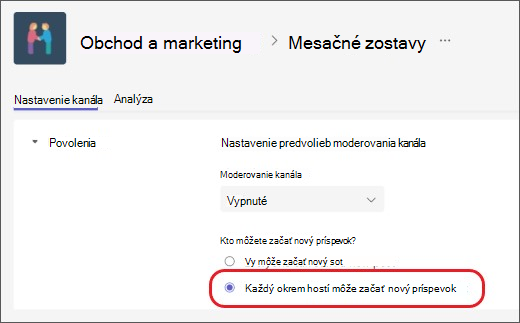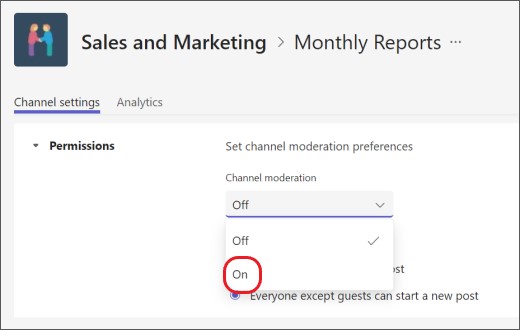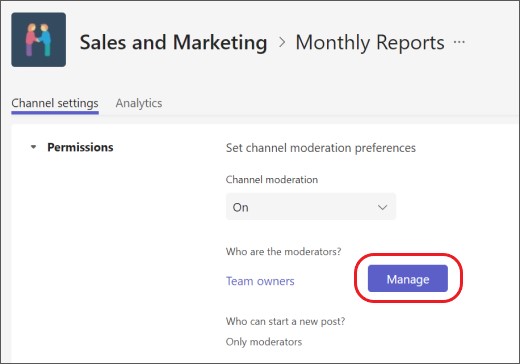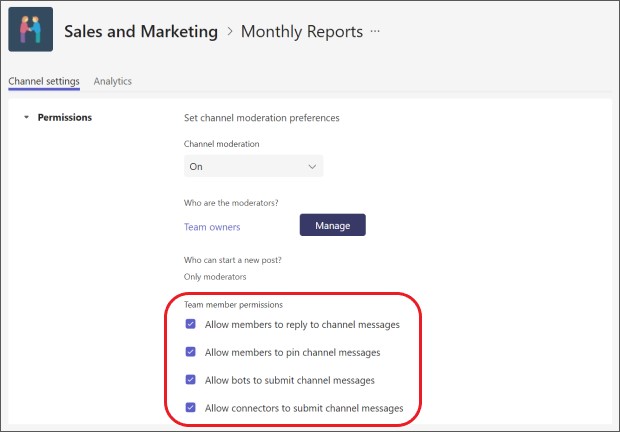Zmena rolí a nastavení moderátora v kanáli v aplikácii Microsoft Teams
V predvolenom nastavení nie sú súkromné kanály neupravované, čo znamená, že ktokoľvek môže uverejňovať príspevky, reagovať na ne a odpovedať na príspevky. Vlastníci tímu môžu nastaviť roly moderovania kanála na ovládanie tohto problému. Vlastníci môžu tiež pridať členov tímu ako moderátorov. Vytvorenie moderátorov môže byť užitočné, ak chcete vytvoriť napríklad kanál oznámení alebo kanál venovaný konkrétnej téme.
Moderátori môžu:
-
Uverejňovať príspevky v kanáli a reagovať na príspevky v kanáli a odpovedať na ne
-
Pridanie a odstránenie členov tímu ako moderátorov
-
Riadenie toho, či členovia tímu môžu odpovedať na existujúce správy kanála a či boti a konektory môžu odosielať správy kanála
Poznámka: Moderovanie kanála je k dispozícii pre štandardné kanály v aplikácii Teams pre počítače alebo web. Nie je k dispozícii pre všeobecný kanál ani súkromné kanály.
Vylúčiť hostí z vysielania nových príspevkov
Toto je najzákladnejšia forma moderovania.
-
Prejdite do kanála a vyberte položku Ďalšie možnosti
-
V časti Kto môže začať nový príspevok?, vyberte možnosť Všetci okrem hostí, ktorí môžu začať nový príspevok.
Zapnutie moderovania
Ak chcete zadať konkrétnejších moderátorov alebo zahrnúť členov tímu ako moderátorov, zapnite moderovanie.
-
Prejdite do kanála a vyberte položku Ďalšie možnosti
-
V časti Moderovanie kanála vyberte položku Zapnuté.
Poznámka: Keď je zapnutá moderovanie kanála, nové príspevky môžu spúšťať iba moderátori.
Pridanie alebo odstránenie moderátorov kanála
-
Prejdite do kanála a vyberte položku Ďalšie možnosti
-
V časti Moderovanie kanála vyberte položku Zapnuté.
-
V časti Kto sú moderátori?, vyberte položku Spravovať a potom pridajte alebo odstráňte členov tímu ako moderátorov.
Poznámka: Vlastníci tímov sú predvolene moderátormi kanálov a nedajú sa odstrániť. Vlastníci a moderátori tímu môžu pridávať a odstraňovať ďalších moderátorov.
Nastavenie povolení členov tímu
Po zapnutí moderovania môžete v časti Povolenia člena tímu začiarknuť políčka vedľa aktivít, ktoré chcete povoliť. Možnosti sú:
-
Povolenie alebo zakázanie odpovedania na správu kanála členmi
-
Povolenie alebo zakázanie pripnutia správ kanála členmi
-
Povolenie alebo zakázanie botov odosielať správy v kanáli
-
Povolenie alebo zakázanie odosielania správ kanála konektormi
Súvisiace články
Nastavenie a spravovanie moderovania kanála v aplikácii Microsoft Teams